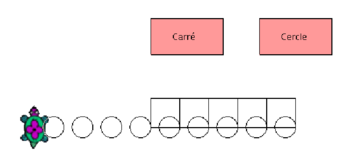
 Contents
Previous
Next
Contents
Previous
Next
In der ersten Prozedur folgt der Igel der Maus, wenn er sich auf dem Bildschirm bewegt.
lerne beispiel
# wenn die Maus bewegt wird, geht der Igel zur nächsten Position
wenn lesemaus=0 [aufpos mauspos]
beispiel
Ende
In dieser zweiten Prozedur ist es wie vorher, nun aber müssen Sie mit dem linken Knopf der Maus klicken, wenn Sie wollen, dass sich der Igel bewegt.
lerne beispiel2
wenn lesemaus=1 [setzepos mauspos]
beispiel2
Ende
In diesem dritten Beispiel schaffen wir zwei rosafarbene
Schaltflächen. Wenn wir links klicken auf die linke Schaltfläche,
zeichnen wir ein Quadrat mit einer Seite von 40. Klicken
wir links auf die rechte Schaltfläche, zeichnen wir einen kleinen
Kreis. Zuletzt klicken wir rechts auf die rechte Schaltfläche und das
Programm stoppt.
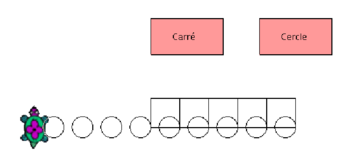 |
|---|
lerne knopf
# erzeugt eine rosafarbene, rechteckige Schaltfläche (Höhe 50, Breite 100)
wiederhole 2 [vw 50 re 90 vw 100 re 90]
re 45 stifthoch vw 10 stiftab setzestiftfarbe [255 153 153]
fülle rw 10 li 45 stiftab setzestiftfarbe 0
Ende
lerne lance
lb knopf stifthoch setzepos [150 0] stiftab Knopf
sh setzepos [30 20] sa igeltext "Quadrat
sh setzepos [180 20] sa igeltext "Kreis
sh setzepos [0 -100] sa
maus
Ende
lerne maus
# wir legen den Wert von lesemaus in die Variable ev
setze "ev lesemaus
# wir legen die erste Koordinate der Maus in die Variable x
setze "x element 1 mauspos
# wir legen die zweite Koordinate der Maus in die Variable y
setze "y element 2 mauspos
# Wenn wir den linken Knopf Schaltfläche klicken
wenn :ev=1 & :x>0 & :x<100 & :y>0 & :y<50 [Quadrat]
# Wenn wir den rechten Knopf | Schaltfläche klicken
wenn :x>150 & :x<250 & :y>0 & :y<50 [
wenn :ev=1 [meinkreis]
wenn :ev=3 [stoppe]
]
maus
Ende
lerne Kreis2
wiederhole 90 [vw 1 li 4] li 90 sh
vw 40 re 90 sa
Ende
lerne Quadrat
wiederhole 4 [vw 40 re 90]
Ende
lance startet
 Contents
Previous
Next
Contents
Previous
Next